Cuando se trata de cargar aplicaciones de Android en tu BlackBerry PlayBook, lo más común es hacerlo utilizando un PC con Windows. Pero también puedes hacer sideloading usando un ordenador Mac, y la verdad es que el proceso es mucho más simple.
Para empezar solo tienes que descargar PlayBook Tools, uno o dos archivos BAR, y saber cómo utilizar la Terminal. Puede tomar unos minutos la primera vez, pero después podrás cargar los archivos en menos de un minuto.
Cómo instalar aplicaciones de Android en la BlackBerry PlayBook desde un Mac
Paso 1. Asegúrate de que Mac OS está actualizado y luego descarga Playbook Tools aquí.
Paso 2. Descomprime los archivos en el directorio /usuario/ (el directorio por lo general muestra tu nombre de usuario. Por ejemplo el mío «/domadis/». Puedes ponerlo donde quieras, simplemente esta es la forma más fácil).
Paso 3. Mueve los archivos desde la carpeta Playbook_Tools\lib\ a la carpeta Playbook_Tools.
Paso 4. Pon tu BlackBerry PlayBook en Modo Desarrollador (Developer Mode), para hacerlo ve a Configuración > Configuración de Seguridad y anota la dirección IP de tu PlayBook. Se te solicitará que introduzcas una contraseña si no tienes una ya. No olvides tu contraseña!
Paso 5. Busca el archivo .bar de la aplicación que deseas instalar. Después de descargarlo, mueve el archivo .bar al Playbook_Tools.
Paso 6. Abre la aplicación de Terminal en tu Mac (se encuentra en Aplicaciones > Utilidades> Terminal). La pantalla de tu terminal mostrará algo como: new-host-2: ~ tuusuario$
Paso 7. Escribe cd playbook_tools cd y pulsa Intro. En la Terminal ahora debe leerse algo como: new-host-2:playbook_tools tuusuario$
Paso 8. Escribe los siguiente en la terminal:
java-jar-Xmx512M -jar BarDeploy.jar -installApp -device PLAYBOOK_IP -password PB_PASSWORD AppName.bar.
Asegúrate de añadir la IP dirección, contraseña y el nombre del archivo .bar en tu PlayBook.
La Terminal hará su magia y cuando lo haga, tu aplicación estará lista para ser usada en el PlayBook.
Puedes desactivar tanto el Modo de Desarrollo y la contraseña (Configuración > Seguridad) a menos que se suelas utilizar una contraseña.
Eso es todo. Y como dije anteriormente, después de la instalación inicial, cargar aplicaciones de Android en tu PlayBook desde el Mac es cuestión de un par de minutos. Puedes cargar aplicaciones muy buenas, como Kindle, Words With Friends, Google Maps y Skype, en tu BlackBerry PlayBook. Si quieres hacer lo mismo desde una PC con Windows puedes ver el procedimiento aquí.













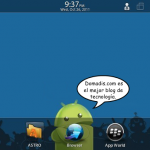



trate de hacer este proceso pero cuando doy enter al final… m dice error…. ¿ es RIESGOSO hacer este proceso? ya que lo hize como 3 veces y no logre instalar nada.